Экономьте память в Chrome, открывая вкладки для одного и того же сайта за один процесс
Браузер Google Chrome, который является самым популярным веб-браузером на момент написания этой статьи, по умолчанию запускает каждую вкладку в отдельном процессе. Это улучшает стабильность браузера, но заставляет браузер потреблять больший объем памяти. Если вам нужно сэкономить оперативную память, есть возможность заставить браузер использовать один процесс chrome.exe для каждого веб-сайта. Вот как заставить его работать.
Рекламное объявление
Этот прием эффективен, когда вы открываете несколько страниц одного и того же веб-сайта. Например, это может быть очень полезно, если вы откроете несколько страниц Google Play или YouTube, которые являются веб-сайтами с очень большим количеством JavaScript. В режиме одного процесса для каждого сайта все вкладки, относящиеся к конкретному сайту, будут открываться в одном процессе chrome.exe. По умолчанию браузер открывает каждую вкладку в отдельном процессе, что можно легко увидеть с помощью диспетчера задач Chrome или диспетчера задач Windows:

Чтобы изменить это поведение и настроить Google Chrome на использование одного процесса для каждого сайта, вам необходимо добавить дополнительный аргумент командной строки к ярлыку браузера. Сделайте это следующим образом.
- Закройте Chrome.
- Если он закреплен на панели задач, Shift + щелкните правой кнопкой мыши ярлык Chrome и выберите «Свойства» в контекстном меню. В противном случае щелкните правой кнопкой мыши ярлык Chrome на рабочем столе и выберите «Свойства» в контекстном меню.

- В "Свойствах" добавьте следующую строку в конец значения "Целевое".
--процесс на сайт
См. Следующий снимок экрана:
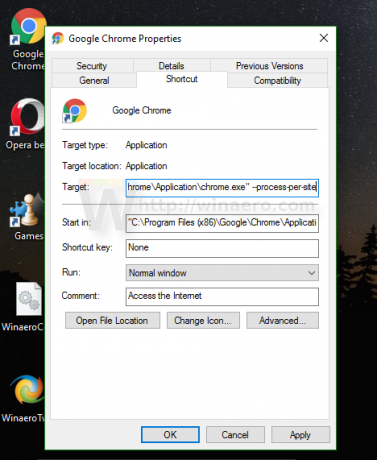
- Нажмите ОК и подтвердите запрос UAC, если он появится:

Вы сделали. Теперь вы увидите меньше процессов chrome.exe (5 против 7 в моем случае), поскольку все вкладки Winaero будут открываться в одном процессе:
Браузер теперь потребляет меньше памяти.
Чтобы восстановить поведение по умолчанию, вам нужно удалить вышеупомянутый переключатель командной строки из ярлыка, и все готово.


